Celule în Excel pot stoca mai mult decât doar numere și texte. Cu o paletă de culori adecvată, poți face documentele mai atractive și poți îmbunătăți semnificativ lizibilitatea. În acest ghid, vei învăța cum să colorezi, evidențiezi și formatezi eficient celulele în Excel.
Principalele lecții
- Fundalurile colorate îmbunătățesc lizibilitatea.
- Modelele de formatare oferă opțiuni de design rapide.
- Formatele de tabel permit o prezentare structurată a datelor.
Umple celulele cu culoare
Unul dintre primele lucruri pe care trebuie să le faci pentru a colora eficient celulele este să elimini marginile presetate. Pentru a face acest lucru, marchează toate celulele, fă clic pe ele și alege „fără margini” dintre opțiuni. Astfel, asiguri un început clar pentru formatarea ta.
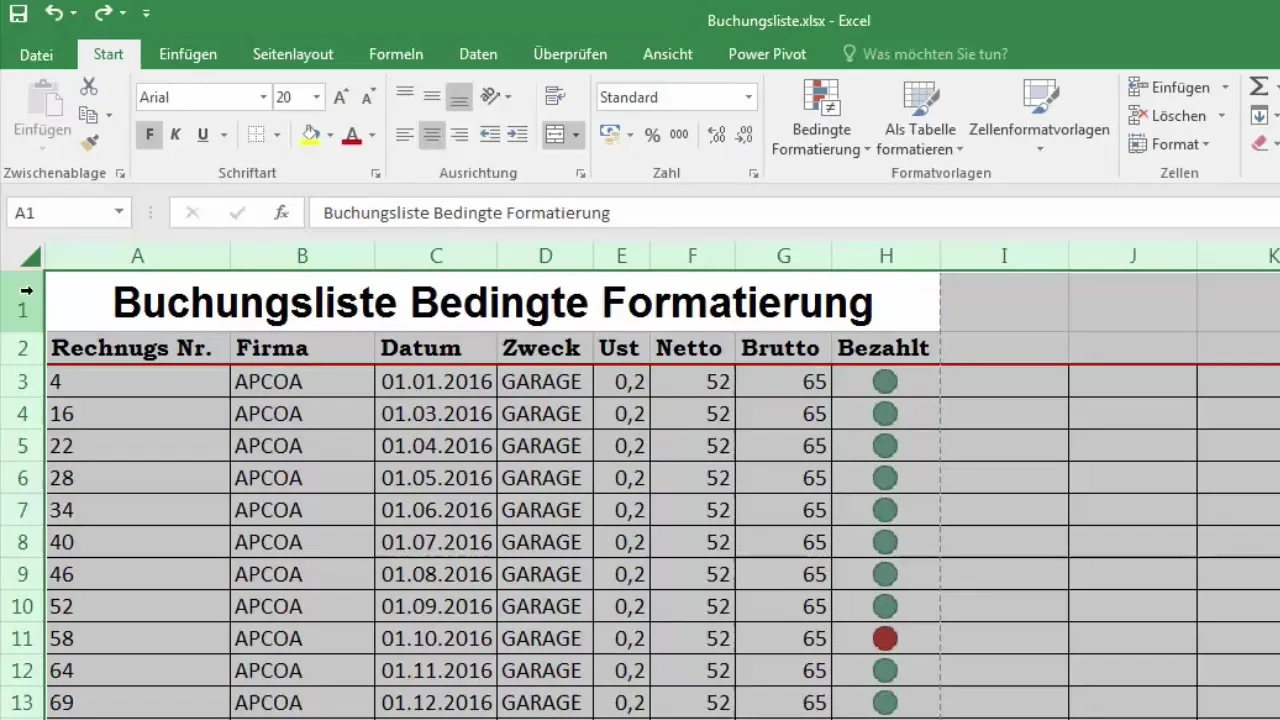
Apoi, poți defini culoarea de umplere pentru a modifica fundalul celulelor. De exemplu, dacă dorești să reprezinți sumele dintr-o coloană anume în roșu, poți pur și simplu să alegi culoarea corespunzătoare. Fă clic pe simbolul pentru culoarea de umplere și alege culoarea dorită.
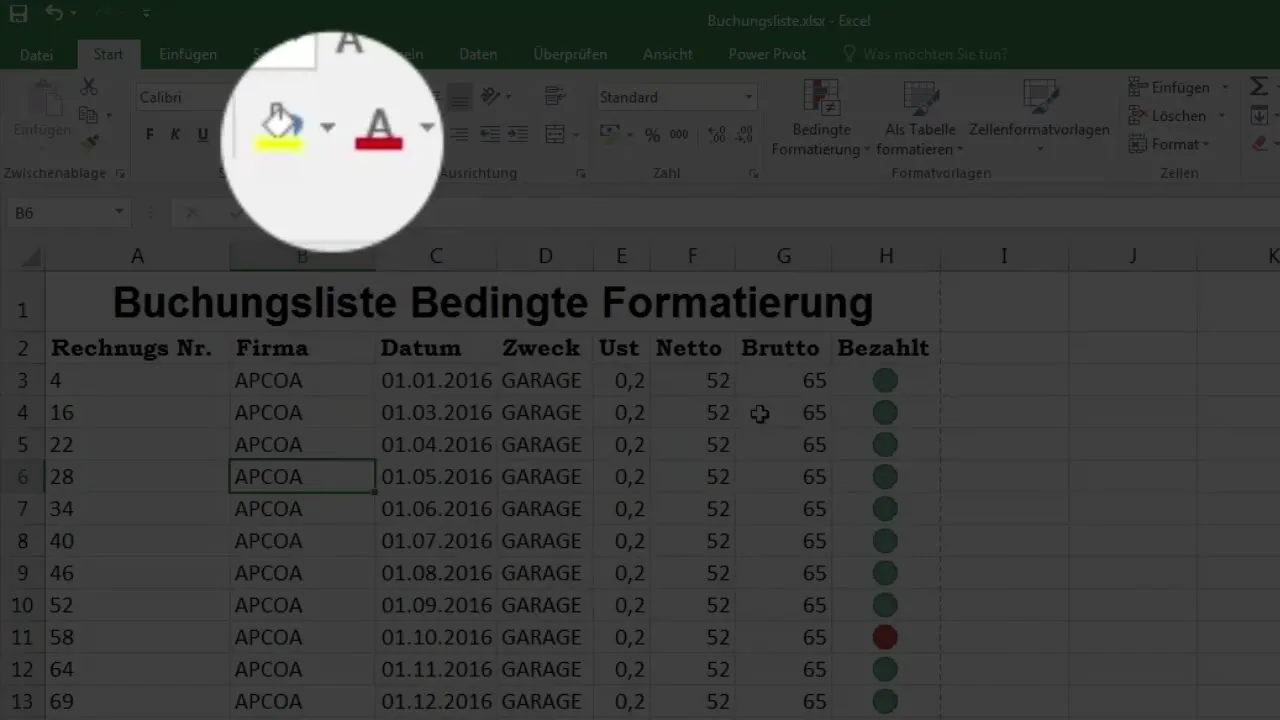
Dacă dorești să colorezi discret a doua coloană în albastru, marchează aceste celule și alege opțiunea de culoare albastru deschis. Deoarece ai creat deja o adunare de celule în această celulă, fundalul se va adapta automat.
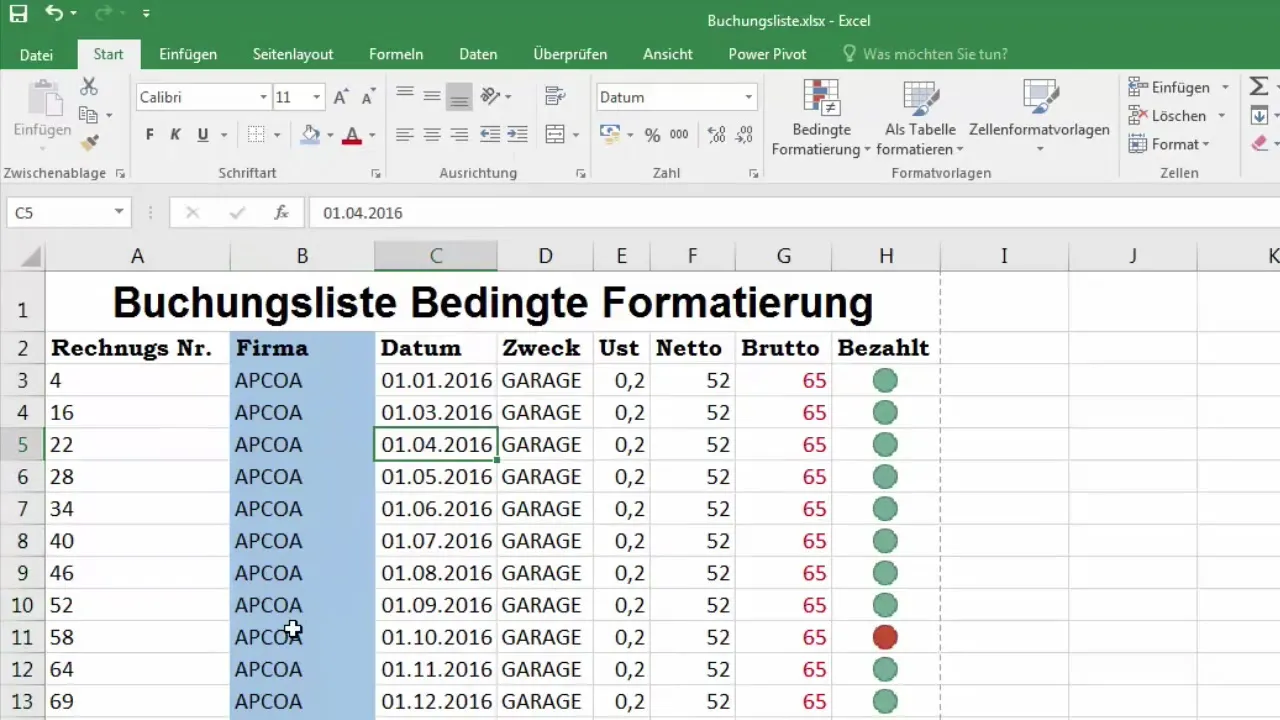
Dacă ai ales o culoare greșită, poți să schimbi acest lucru cu ușurință, restabilind culoarea la „automată”. Astfel, te asiguri că prezentarea datelor tale este întotdeauna atractivă.
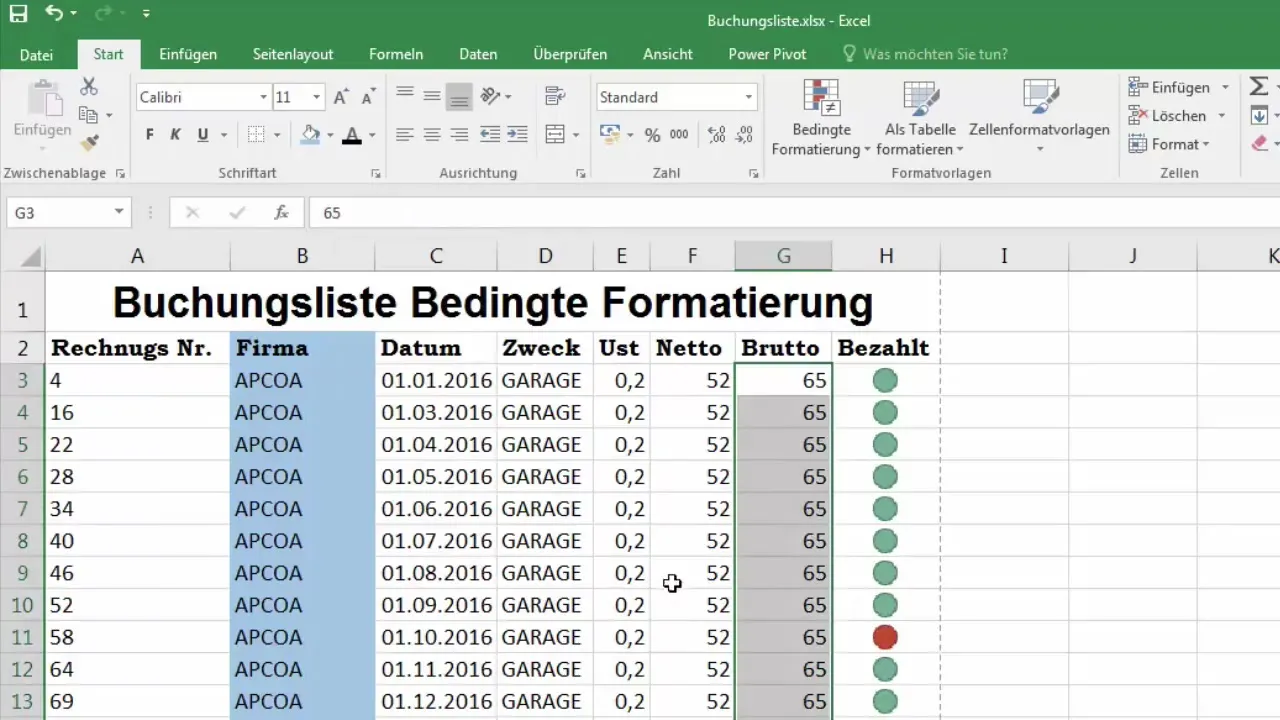
Evidențierea celulelor
Pentru a evidenția datele importante, poți folosi culori diferite pentru anumite celule. De exemplu, este adesea util să reprezinți titluri sau valori importante cu o culoare stridentă. O nuanță de gri poate fi, de asemenea, eficientă în prezentări.
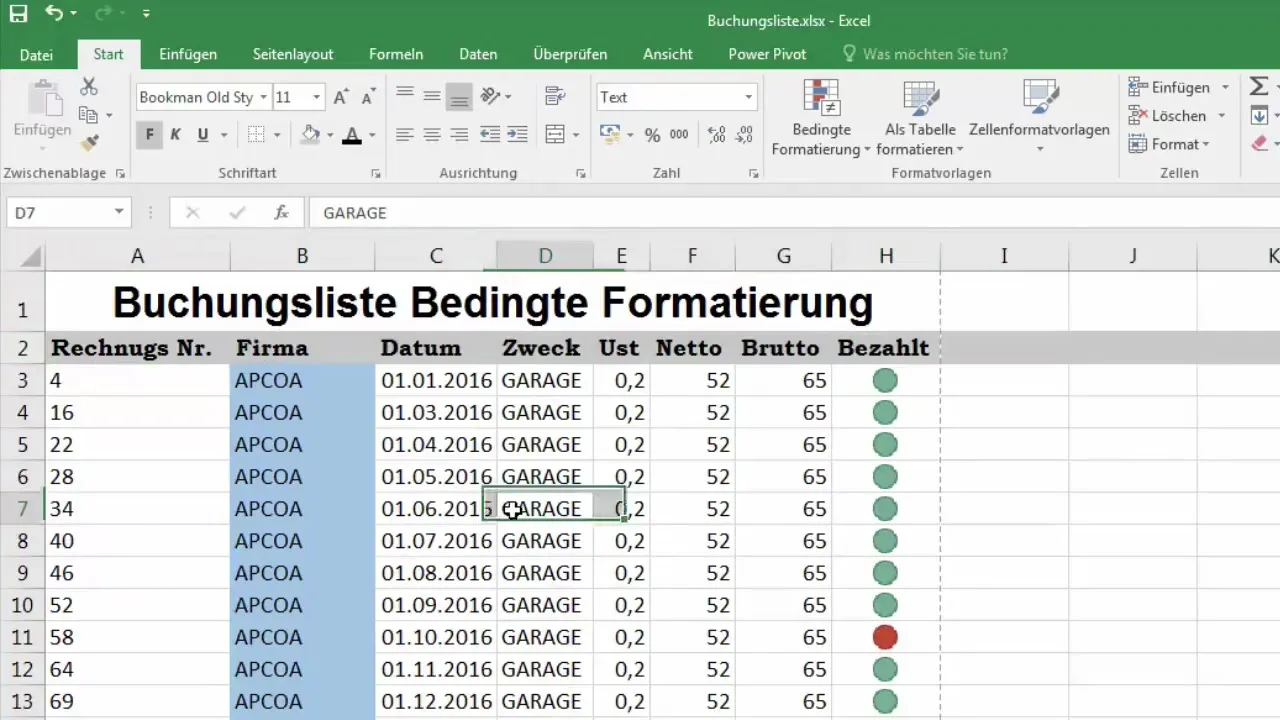
Pe lângă culoarea de umplere, poți ajusta și culoarea fontului. Dacă vrei să schimbi fontul pentru o celulă, mergi din nou la simbolul pentru culoarea fontului și alege culoarea dorită.
În plus față de ajustările manuale, poți recurge și la modele de formatare. Excel îți oferă diverse modele de formatare a celulelor, care te ajută să alegi rapid culorile potrivite. Când marchezi o celulă, vei vedea imediat cum arată diferitele modele. De asemenea, poți crea propriile modele de formatare.
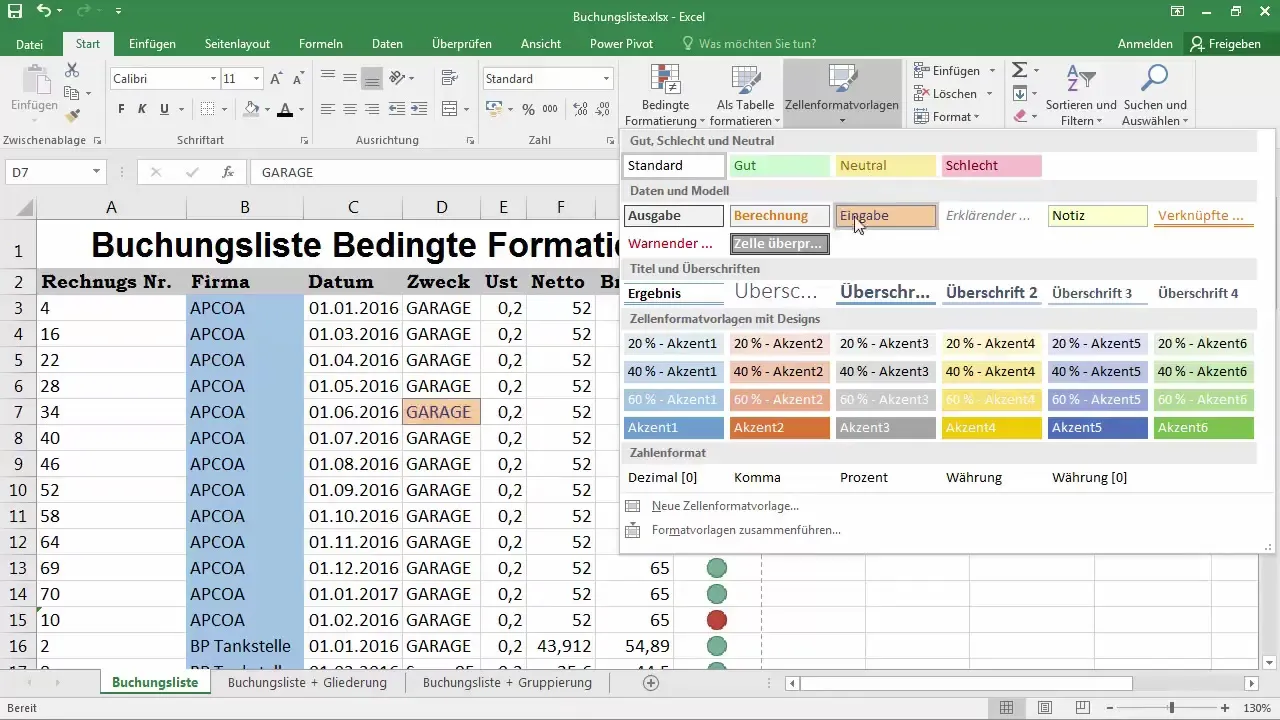
Verifică cum arată documentul tău când îl imprimi. Mergi pur și simplu la „Fișier” și fă clic pe „Imprimare”. Așa te poți asigura că culorile vor arăta bine și la imprimare.
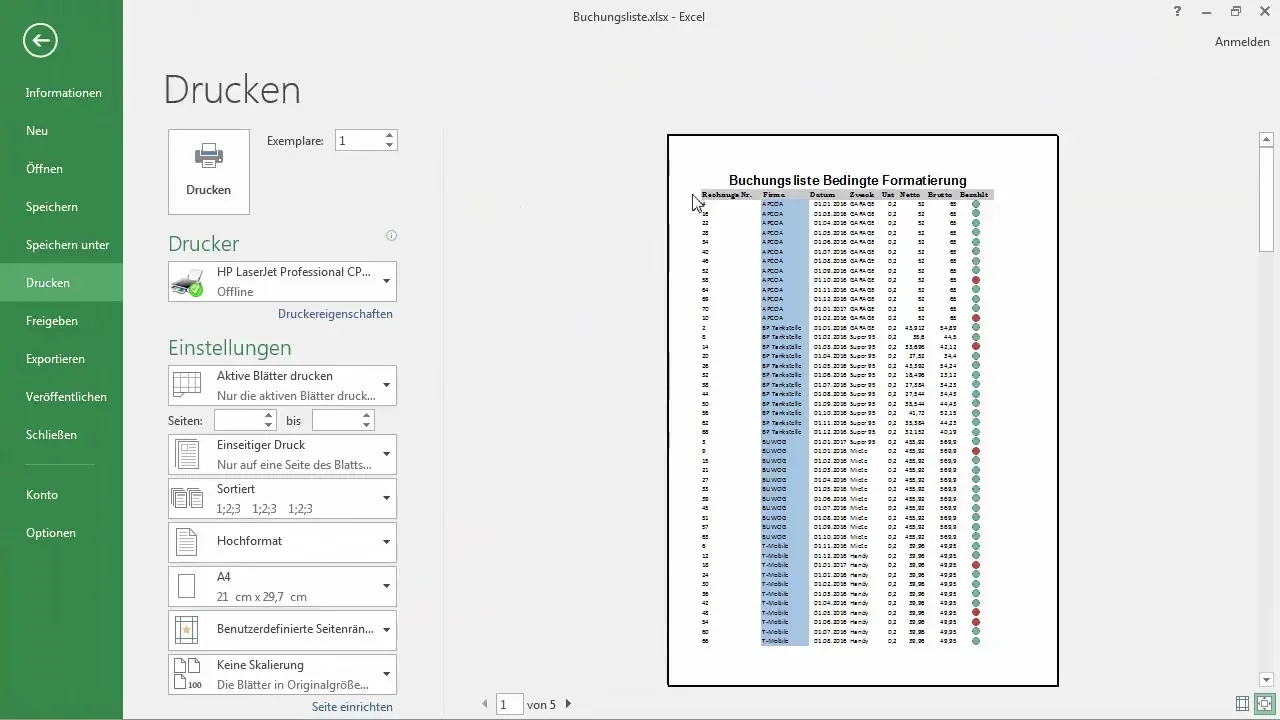
Formatarea tabelelor
Pentru a crea un tabel, marchează mai întâi zona relevantă a celulelor. Excel va recunoaște că este vorba de un tabel și îți va oferi opțiuni de design atrăgătoare. Odată ce ai ales un model de formatare, poți reconfigura întregul tabel într-un timp foarte scurt.
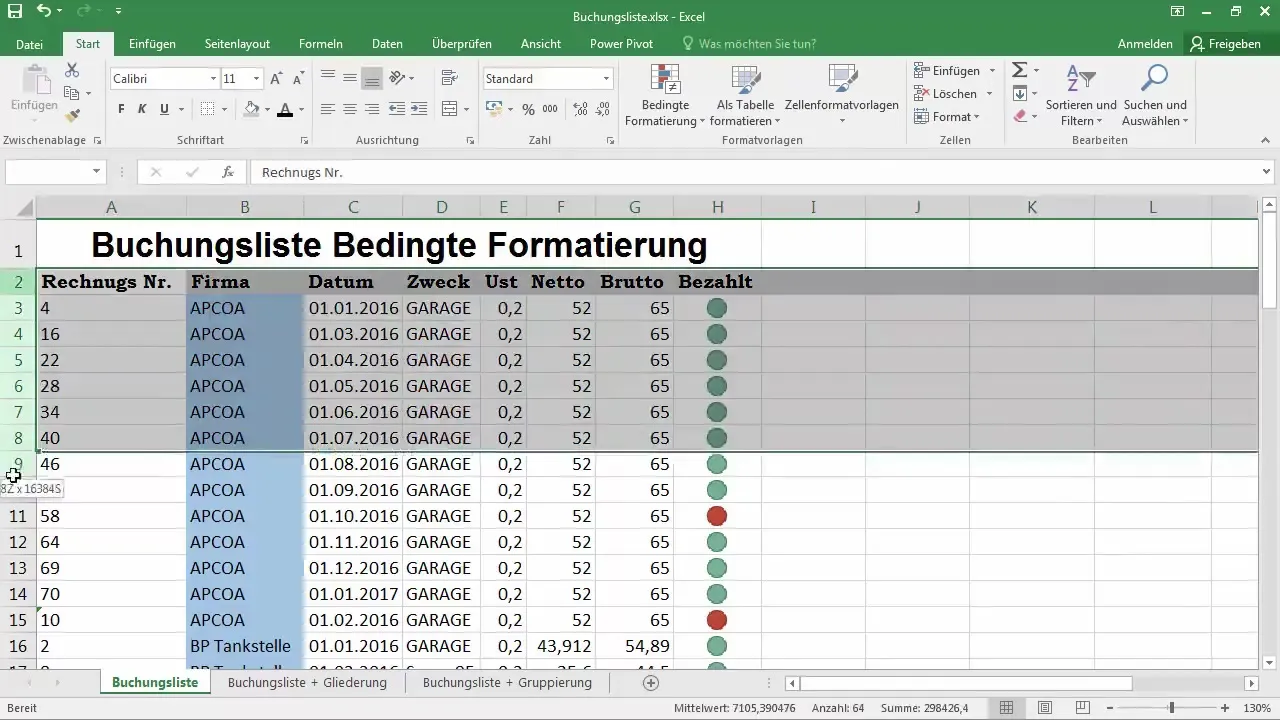
Amintește-ți să excluzi prima linie a tabelului tău de la formatare, deoarece aceasta reprezintă în mod obișnuit titlul. Alege zona corectă, astfel încât Excel să poată aplica instrucțiunile tale.
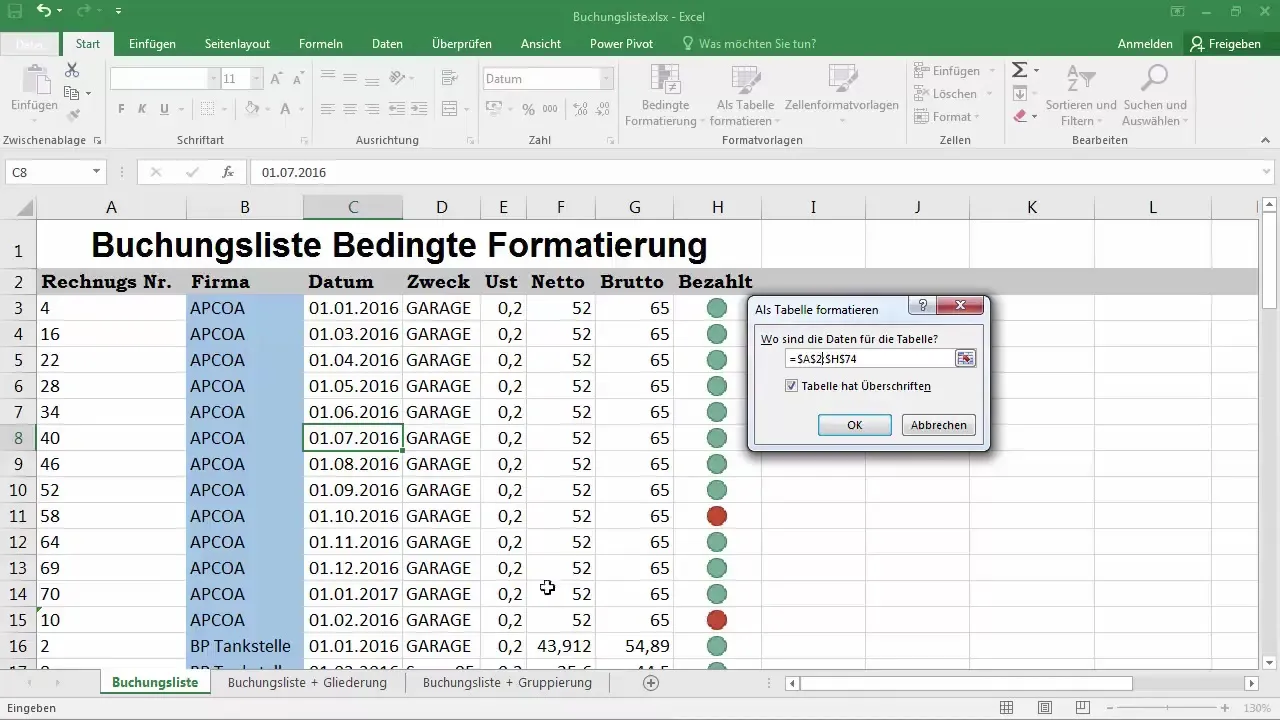
Făcând clic pe „OK”, modelul tău de formatare va fi aplicat imediat. Acum poți să redenumești tabelul, ceea ce poate fi foarte util pentru calculele ulterioare. Lizibilitatea este îmbunătățită prin culori alternative ale rândurilor, ceea ce face ca datele tale să fie mai ușor de citit.
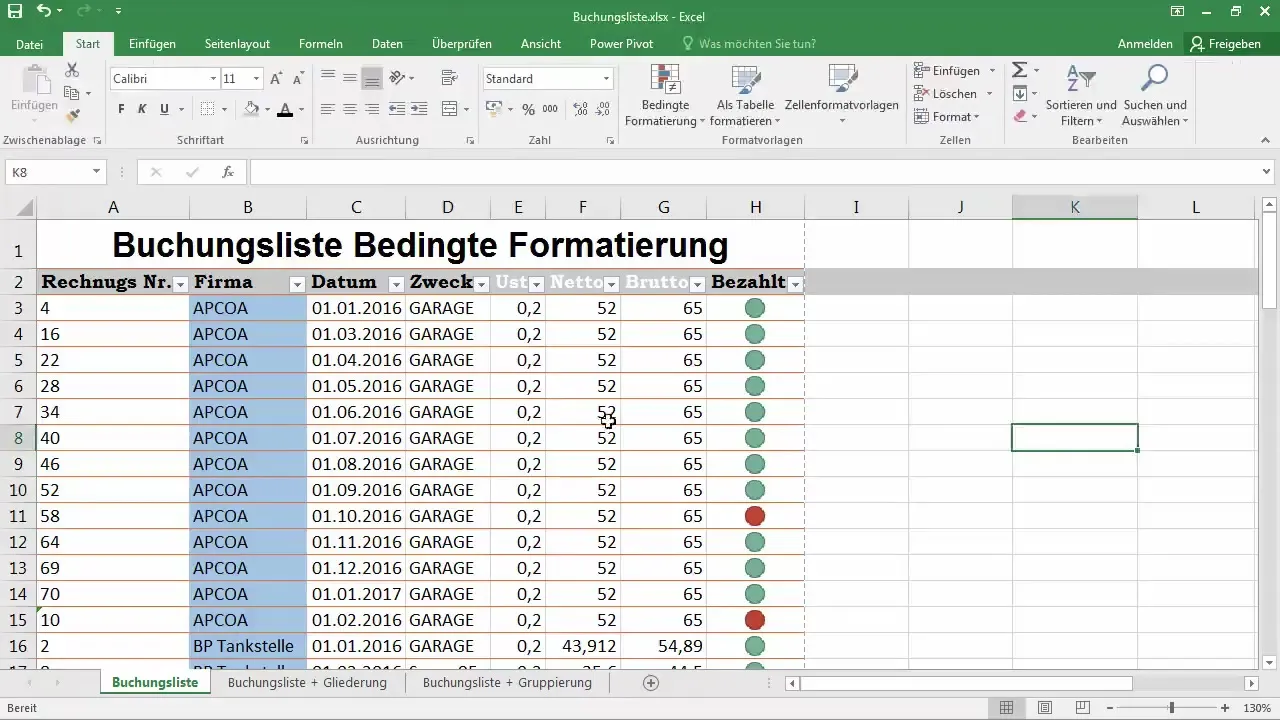
Dacă nu mai ai nevoie de ajustările de culoare anterioare, poți reseta culorile. Marcheză din nou celulele și alege „fără umplutură”. În acest mod, îți poți adapta mereu documentul conform dorințelor tale.
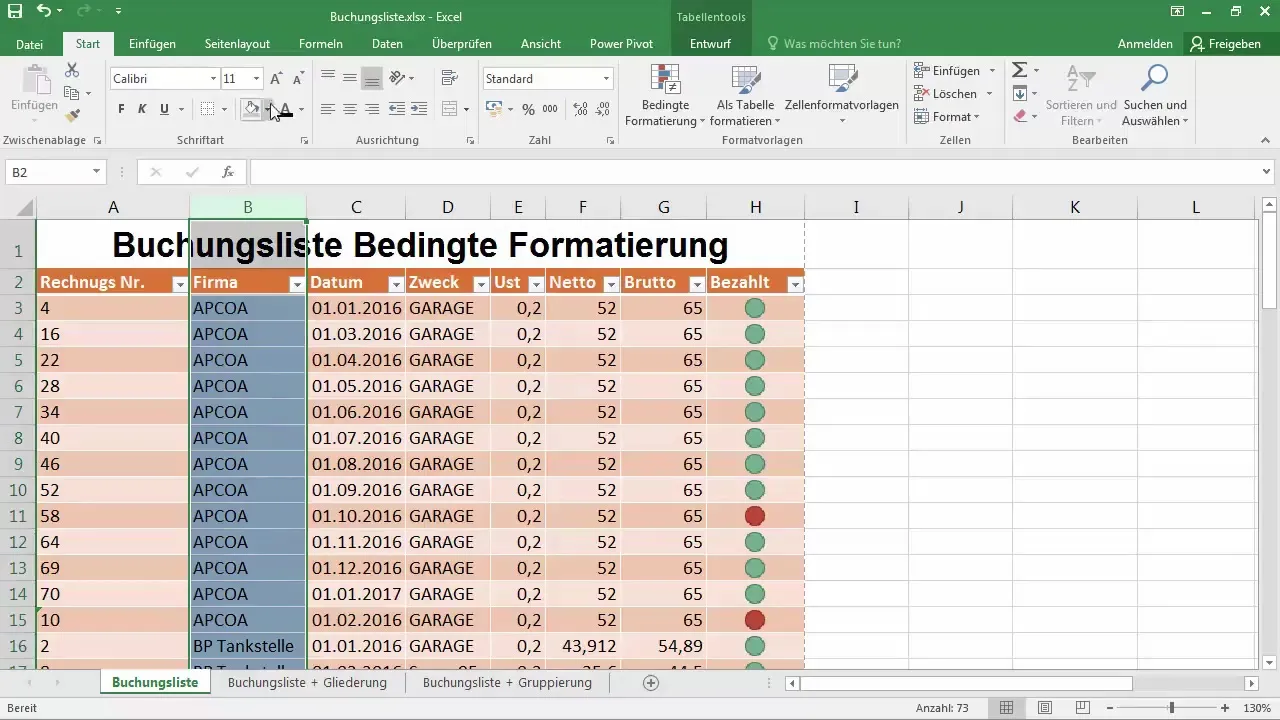
De asemenea, prin formatele de tabel, ai posibilitatea de a elimina duplicatele sau de a utiliza diferite opțiuni de filtrare. Acest lucru facilitează munca și te ajută să ai întotdeauna o imagine de ansamblu.
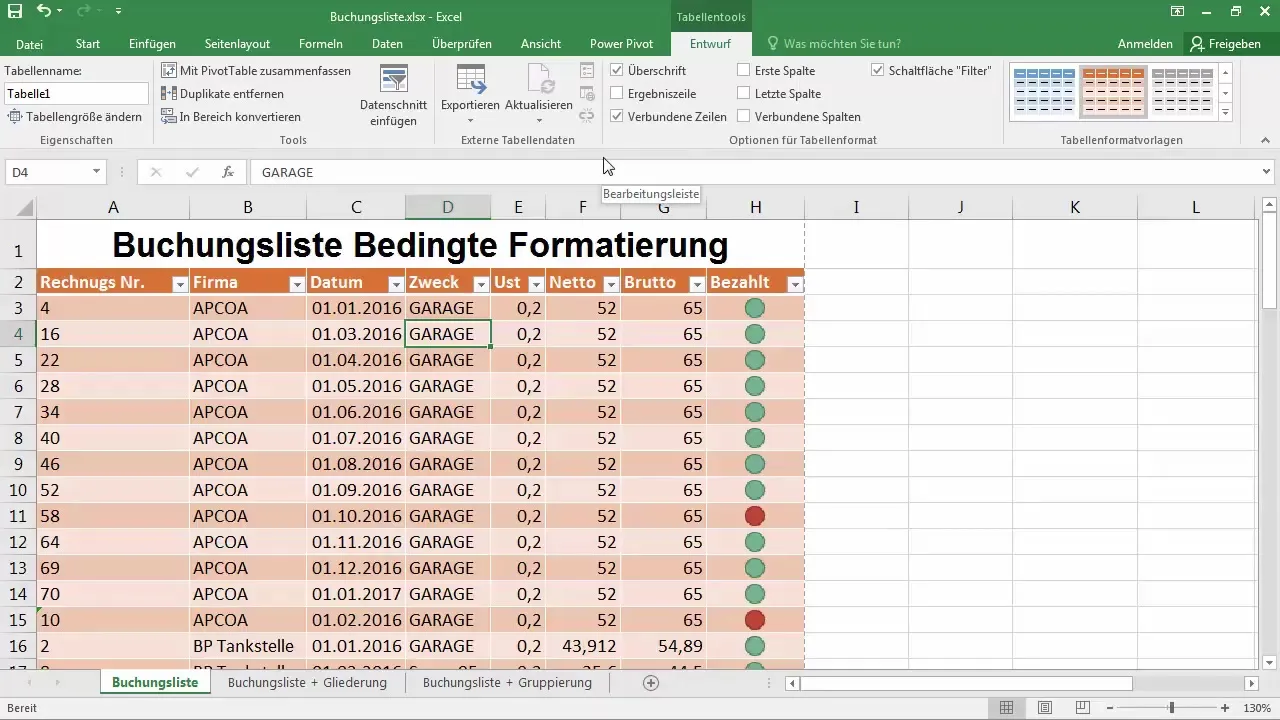
Rezumat – Conceputul celulelor colorate în Excel – Sfaturi pentru începători
Aceast ghid îți oferă o instrucțiune pas cu pas pentru a colora eficient celulele în Excel. De la alegerea culorii de umplere, ajustarea culorii fontului până la utilizarea modelelor de formatare – cu aceste tehnici, documentul tău Excel va deveni cu siguranță mai atractiv și mai clar.
Întrebări frecvente
Cum pot elimina marginile din jurul celulelor?Marchează toate celulele, fă clic pe „Margini” și alege „fără margini”.
Cum schimb culoarea de umplere a unei celule?Fă clic pe simbolul pentru culoarea de umplere și alege culoarea dorită.
Pot crea propriile modele de formatare?Da, poți crea și folosi propriile modele de formatare.
Cum imprim documentul meu Excel cu formatarea?Mergi la „Fișier” și fă clic pe „Imprimare” pentru a verifica aspectul.
Pot aplica filtre în tabele?Da, acest lucru se face foarte ușor prin formatarea tabelului.


